한글 문서작성시 날짜 시간 입력하기 날짜시간 입력 방법
안녕하세요~ 오늘은 한글 날짜 시간 입력하는 방법에 대해서 알아보겠습니다.
문서에는 날짜와 시간을 표시해야 할 때가 있습니다.
문서의 작성시간을 표기하거나 변화하는 현재 시간을 표시할 수 있는데요,
문서 작성자와 사용자의 필요에 따라 사용할 수 있습니다.
방법은 아래와 같습니다.

표가 있는 간단한 문서를 만들었습니다.
문서작성자의 필요에 따라 표가 있는 문서 우측 상단에 항상
날짜와 시간이 표시되도록 하려고 한다면

텍스트를 표시할 위치의 커서를 정리하기 위하여
현재 커서 위치에서 오른쪽 정렬을 클릭합니다.

그럼 커서가 오른쪽으로 정렬됩니다.

날짜 시간을 입력할 위치에 커서를 둔상태에서
상단 메뉴의 입력탭에서 날짜/시간 파일이름 부분에서
날짜 시간 문자열을 클릭합니다.

그럼 위와 같이 날짜와 시간이 입력됩니다.
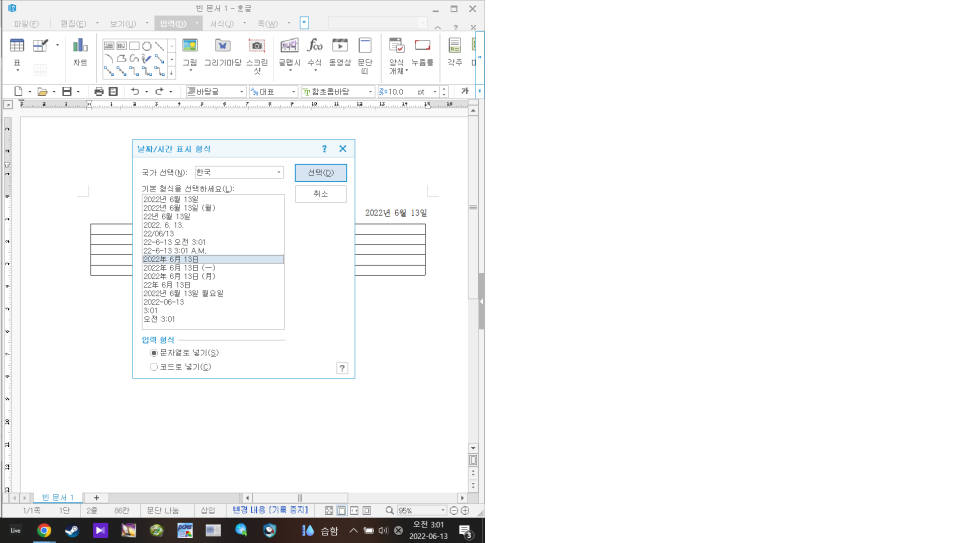
입력 - 날짜/시간 파일이름 부분에서
문자열이 아닌 날짜/시간 코드를 입력하면
똑같은 결과물이 입력되는데요,
차이점은 날짜/시간 코드는 현재 PC에설정된 시간에 따라 시간이 변한다는 점입니다.

위의 그림에서 날짜/시간 형식을 클릭해 보겠습니다.
그럼 위처럼 날짜/시간 표시형식 창이 뜨며
날짜/시간의 표시 형식을 선택할 수 있으며, 문자열과 코드 를 선택할 수 있습니다.

이번에는 시간을 표시해 보도록 하겠습니다.
시간을 선택하고 선택을 눌렀습니다.
그럼 위처럼 커서가 있던 자리에 시간이 표시되는 것을 알 수 있습니다.
여기까지 한글 날짜 시간 입력하는 방법에 대해서 알아보았습니다.
'컴퓨터활용' 카테고리의 다른 글
| MS워드 페이지번호 2페이지 부터 시작하기 (0) | 2023.02.18 |
|---|---|
| 한글 표 셀 단위로 페이지 넘기기 (0) | 2023.02.17 |
| 윈도우10 마우스 커서 크게 하기 마우스 설정하기 마우스잔상 만들기 위치찾기 (0) | 2023.02.17 |
| 한글 강조점 사용하기 강조점사용법 (0) | 2023.02.16 |
| 엑셀 날짜 데이터 TEXT 함수 활용 (0) | 2023.02.16 |